Kontrollera snabbt Windows Server Uptime
hur man kontrollerar Windows-servrar eller arbetsstationer upptid?
det här är användbart vid felsökning av en server, långsam applikation eller kontroll av den senaste starttiden på grund av strömavbrott.
nedan finns några alternativ för att snabbt kontrollera upptiden.
Video Tutorial
om du inte gillar video tutorials eller vill ha mer information, Fortsätt läsa instruktionerna nedan.
exempel 1: Använda upptiden.exe command
detta är ett litet verktyg som skapats av Microsoft som snabbt visar upptiden ner till sekunderna.,
tyvärr har Microsoft uppdaterat verktyget och tagit bort de flesta av dess funktioner.
goda nyheter för dig, Jag har lagt den gamla versionen på min webbplats och du kan ladda ner den från min Active Directory Tools sida.
om du vill ha den nya versionen är den tillgänglig härhttp://uptimeexe.codeplex.com/
Steg 1: Hämta och installera
När du har hämtat upptid.exe, lägg den i c:\windows\system32
detta är valfritt men gör det lättare att köra från en kommandorad. Detta gör att du kan köra uptime-kommandot från vilken väg som helst.,
Skriv nu bara upptid

Du kan se i min skärmdump PC1 har varit uppe i 6 dagar. Ganska lätt va?
låt oss nu kontrollera upptiden på en fjärrserver. (Du kan inte göra det med den nya versionen)
kommandot är
uptime servername

i skärmdumpen ovan
Jag har en server som heter file1, så jag har just skrivit upptidsfil1.
det gamla uptime-kommandot har några ytterligare funktioner, för att visa dem alla skriv uptime/?,
exempel 2: genom att använda Aktivitetshanteraren för att visa upptid
kan du visa upptiden på Windows-servrar med hjälp av Aktivitetshanteraren. Följ dessa steg:
högerklicka på aktivitetsfältet och öppna Aktivitetshanteraren
Klicka sedan på fliken prestanda och se till att du har CPU valt till vänster.
upptiden visas längst ned på skärmen.
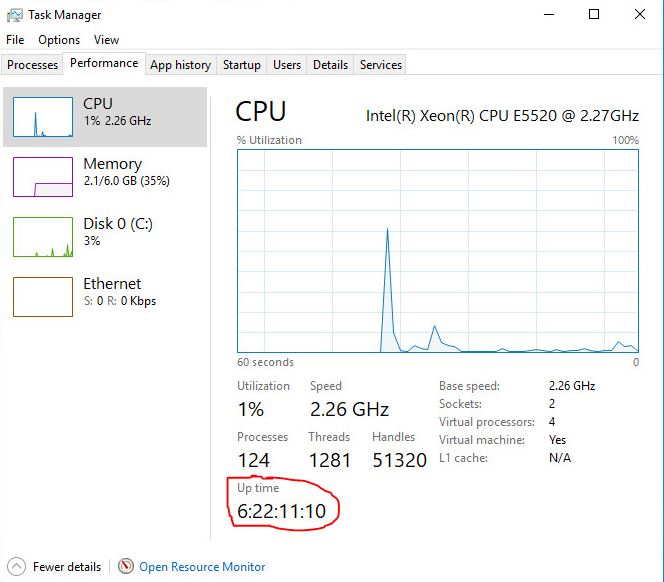
detta fungerar även på Windows-klientversioner.,
exempel 3: Använd Systeminfo för att visa Uppstartstid
det här sista exemplet använder systeminfo-verktyget
det beräknar inte upptid men visar Senaste Uppstartstid
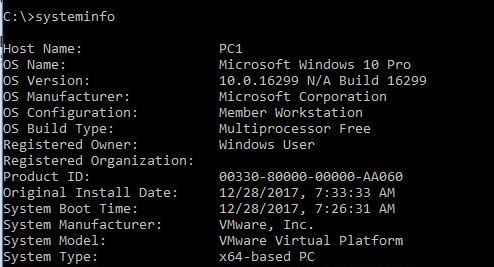
Jag kan också filtrera det här kommandot för att bara visa den information jag letar efter.

med sökalternativet visar det nu bara starttiden.,
Jag kan också kontrollera uppstarten på Ta bort servrar med kommandot nedan:
systeminfo/s servername
![]()
Jag hoppas att den här artikeln hjälpte dig att hitta upptiden på din windows-server eller arbetsstation. Om du gillade den här artikeln, vänligen prenumerera på vår YouTube-kanal för mer Active Directory tutorials.,
rekommenderat verktyg: SolarWinds Server& Application Monitor
![]()
det här verktyget har utformats för att övervaka Active Directory och andra kritiska tjänster som DNS& DHCP. Det kommer snabbt att upptäcka domänkontrollantproblem, förhindra replikeringsfel, spåra misslyckade inloggningsförsök och mycket mer.
vad jag gillar bäst med SAM är att det är lätt att använda instrumentpanelen och varna funktioner. Det har också förmågan att övervaka virtuella maskiner och lagring.,
ladda ner din gratis testversion här















